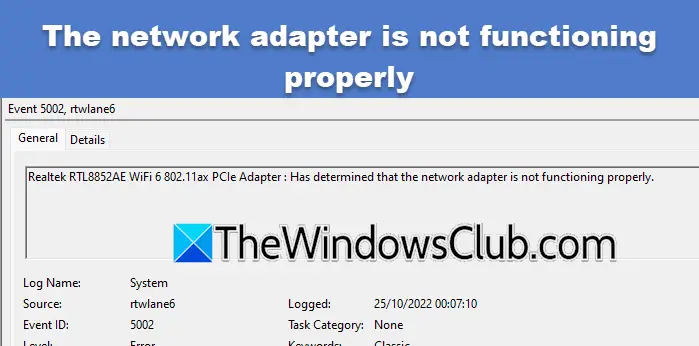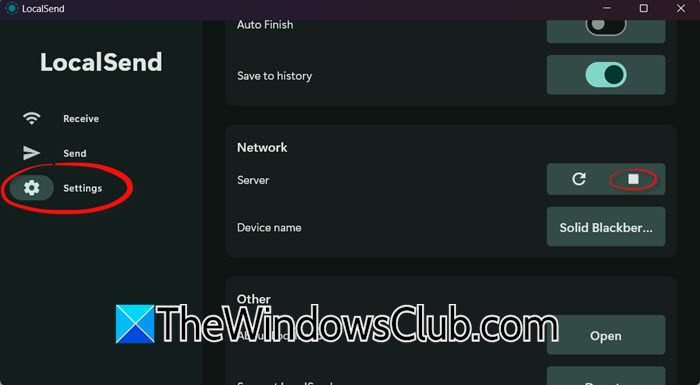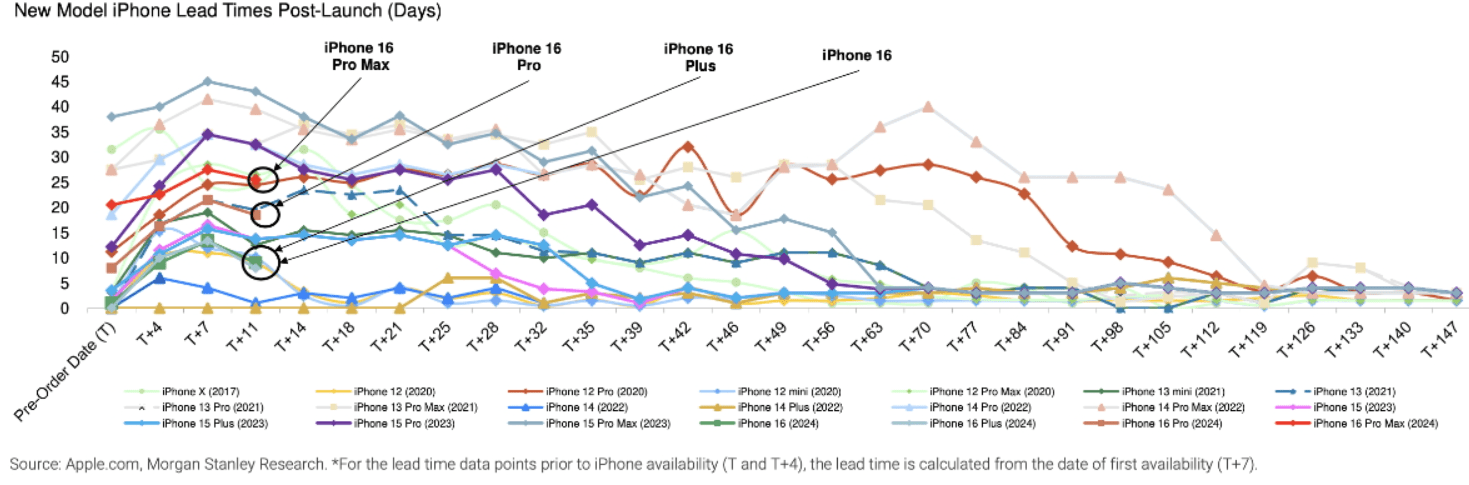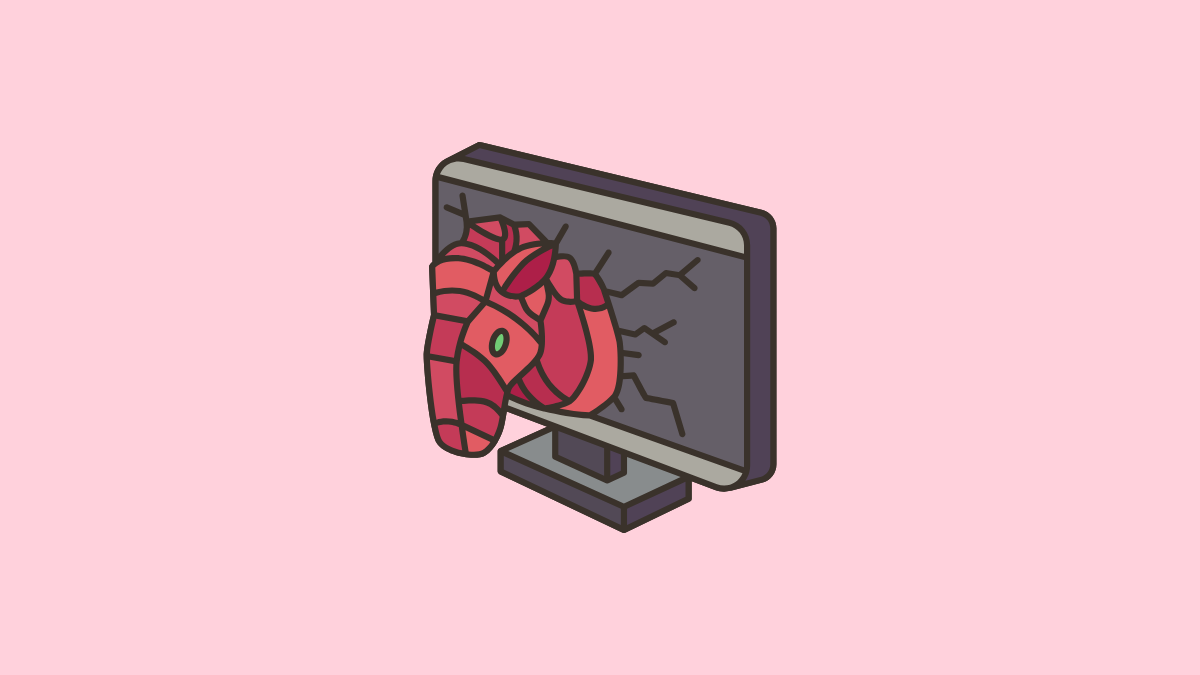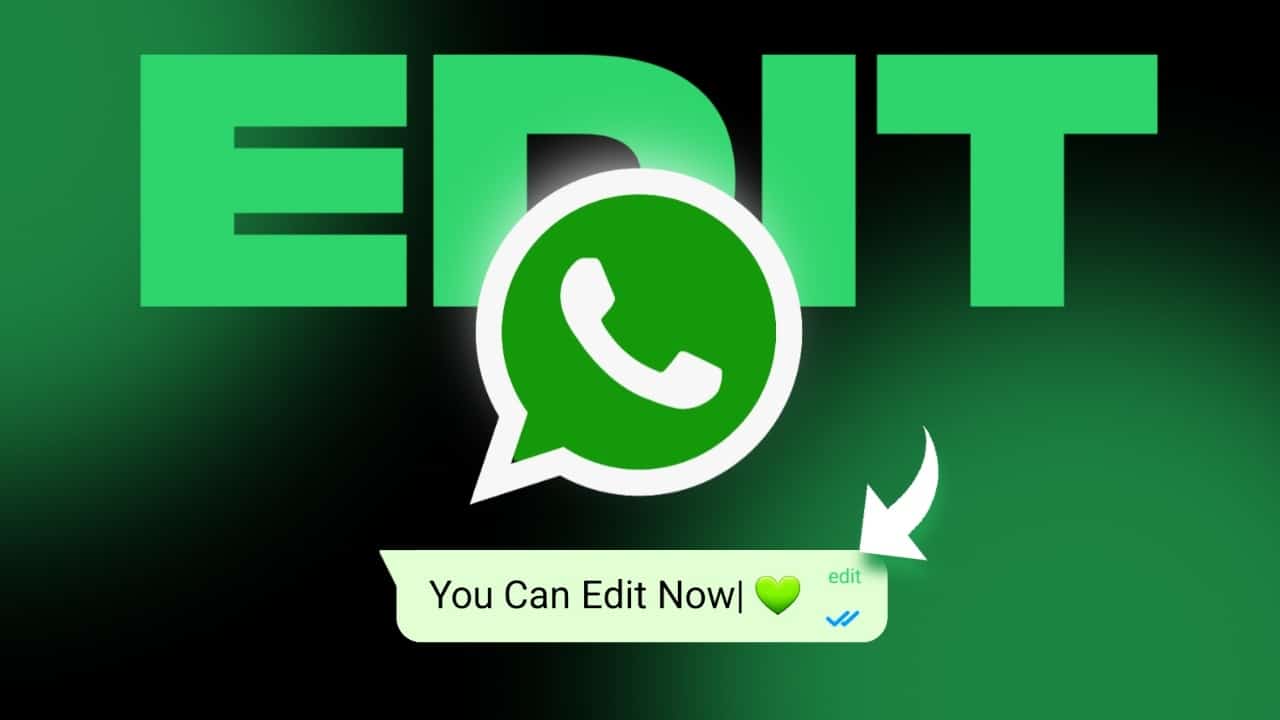MultiPoint Services (MPS) дозволяє кільком користувачам використовувати один комп’ютер одночасно. Кожен користувач має власний незалежний досвід роботи з Windows. Користувачі можуть підключатися до сервера MPS за допомогою недорогих пристроїв, таких як USB, відеокарти або локальна мережа (LAN). Ця система корисна в школах, навчальних центрах, на підприємствах з обмеженими коштами та в кімнатах для корпоративних зустрічей. У цій публікації ми побачимо, як ви можетевстановити та налаштувати MultiPoint Service на Windows Server.
Що таке Windows MultiPoint Services?
Windows MultiPoint Service або MPS дозволяє спільно використовувати комп’ютер з різними іншими користувачами, які мають власну незалежну роботу з Windows. Якщо ви налаштовуєте шкільне середовище, малий бізнес або будь-яку організацію, яка не вимагає від вас використання великої кількості ресурсів, ви можете налаштувати MPS, кожен користувач матиме окремий сеанс, запускатиме окремі програми та налаштовуватиме параметри відповідно до їхніх уподобань.
Встановіть і налаштуйте MultiPoint Service на Windows Server
Щоб інсталювати та налаштувати MultiPoint Service на Windows Server, потрібно виконати наведені нижче дії.
- Встановіть MultiPoint Service
- Налаштуйте службу MutliPoint
- Використовуйте службу MutliPoint
Поговоримо про них докладніше.
1] Встановіть службу MultiPoint
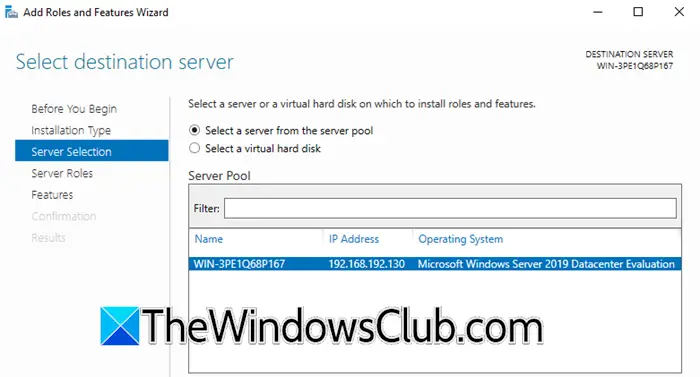
Служба MultiPoint не попередньо інстальована на Windows Server. Потрібно встановити його роль разом із усіма пов’язаними функціями. Щоб зробити те саме, ви можете виконати наведені нижче дії.
- вWindows Server,відкрийте диспетчер сервера.
- Натисніть наДодайте ролі та функції.
- Це відкриєМайстер додавання ролей і функцій,потрібно натиснути Далі.
- вТип установки,вибратиВстановлення на основі ролей або функцій,і натисніть Далі.
- Знову клацніть «Далі», зберігаючи параметр за замовчуваннямВибір сервера(внесіть зміни, якщо це потрібно вашому середовищу).
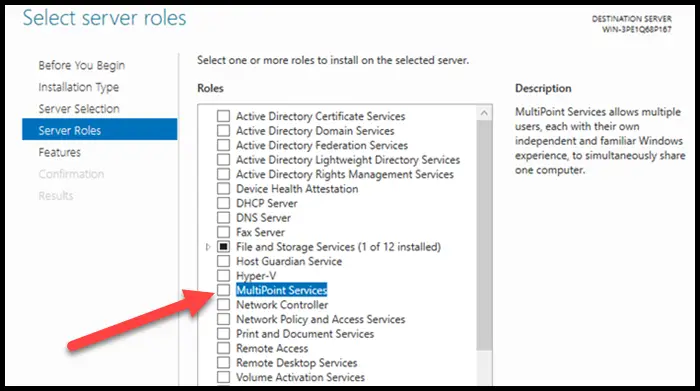
- Коли ви наРолі серверавкладка, галочкаMultiPoint Services,а потім натисніть «Встановити».
Примітка. Якщо ви не можете знайти роль MultiPoint Services, інсталюйте роль Remote Access і Remote Desktop Services разом із функцією MultiPoint Connector) - Ви отримаєте можливість інсталювати всі функції разом із роллю, тому просто встановіть їх, коли буде запропоновано.
- Після того, як ви натиснете «Далі», ви дізнаєтеся багато про MPS. Тут слід зауважити, що використовуватиMultiPoint Service,потрібно активувати Ліцензування віддаленого робочого столу або скористатися пробним періодом (120 днів).
- Коли ми вСлужби друку документів > Рольові служби,вносити зміни на свій вибір; ви можете прочитати подробиці про всі згадані варіанти там.
- АСервер друкунеобхідний для ефективного керування кількома принтерами.
- TheСервер розподіленого скануваннядозволяє керувати та спільно використовувати мережеві сканери, які підтримують розподілене керування скануванням.
- Інтернет-друкстворює веб-сайт, де користувачі можуть керувати своїми завданнями друку на сервері. Якщо ви встановили клієнт Інтернет-друку на своїх робочих станціях, ви можете підключитися до спільних принтерів і друкувати з них за допомогою веб-браузера та Інтернет-протоколу друку.
- TheСлужба LPD, або Line Printer Daemon Service, дозволяє комп’ютерам на базі UNIX друкувати на спільних принтерах на MPS (Multi-Printer Server) за допомогою служби Line Printer Remote.
- Коли ви досягнетеСлужба віддаленого робочого стола > Рольові служби,включитиЛіцензування віддаленого робочого столуіХост сеансу віддаленого робочого столу,і натисніть Далі.
- ГалочкаКлацніть Перезапустити сервер призначення автоматично, якщо потрібноа потім натисніть Далі.
- Нарешті завершіть налаштування.
Таким чином ви можете встановити службу MutliPoint разом з іншими пов’язаними функціями. Вам доведеться перезавантажити сервер, щоб застосувати зміни.
2] Налаштувати MultiPoint Service
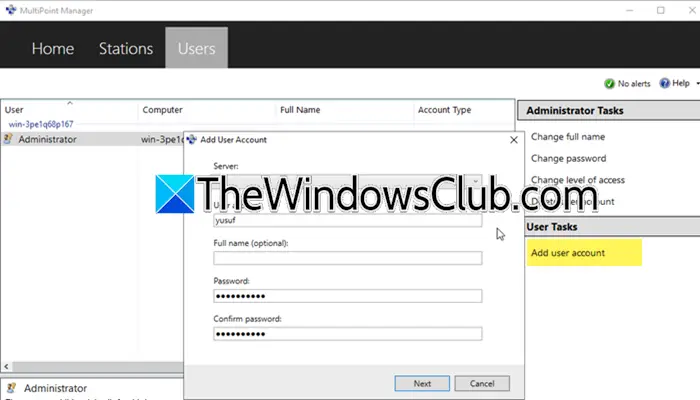
Після цього давайте подивимося, як це налаштувати. Для цього виконайте наведені нижче дії.
- Після запуску комп’ютера потрібно відкрити файлMultiPoint Managerза допомогою пошуку в меню «Пуск».
- Тепер ви можете додати сервер MulitPoint або персональний комп’ютер.
- Перейти доКористувачіі натисніть наДодати обліковий запис користувача.
- Тепер введіть необхідні дані та натисніть «Далі».
- Виберіть тип користувача. Ми будемо використовувати стандартного користувача, але ви можете вибрати відповідно до вимог вашої організації.
- Натисніть Далі.
Коли ви отримаєте повідомлення про підтвердження, ви можете бути впевнені, що цю функцію встановлено у вашій системі.
читати:?
3] Використовуйте службу MultiPoint
Коли користувач вперше входить до MultiPoint Services, він отримує сповіщення про конфіденційність із зазначеннямЩоб допомогти вам у використанні цього комп’ютера, ваш системний адміністратор може контролювати вашу діяльність.Щоб продовжити, натисніть «Прийняти та продовжити використовувати цей комп’ютер», а потім поверніться на сервер MPS.
Запустіть інформаційну панель MultiPoint на сервері MPS. Він відображатиме екрани станцій користувачів, що дозволить вам відстежувати активність, блокувати робочі столи, надсилати повідомлення, контролювати сеанси та керувати USB-накопичувачем або доступом до Інтернету на вибраних робочих столах.
Сподіваємось, цей посібник дав вам уявлення про те, як налаштувати та використовувати MultiPoint Service на Windows Server.
читати:.
Як налаштувати сервер Windows MultiPoint?
Щоб налаштувати службу Windows MultiPoint, спочатку потрібно інсталювати пов’язану роль із Windows Server Manager і необхідні функції. Зробивши це, ви можете створити користувача та додати сервер, дотримуючись посібника, згаданого раніше в цій публікації.
Читайте також: